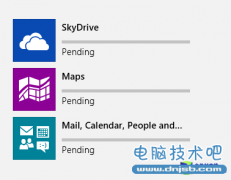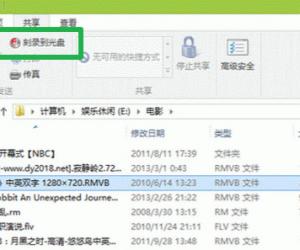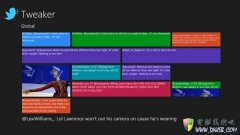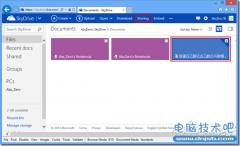Win8系统记事本在哪里打开 Windows8打开笔记本的方法图解
发布时间:2017-04-07 13:36:53作者:知识屋
Win8系统记事本在哪里打开 Windows8打开笔记本的方法图解 记事本功能是Windows系统中的一个特色,不过在不同的系统中,记事本打开方式会有点不同,对此,本文就给大家介绍Win8系统记事本在哪里打开,由于打开方式不是唯一的,所以小编在这给大家总结了几种打开方式,下面一起来看看。
这个方法是通过路径寻找,具体路径和其他系统位置一致,你可以在C:\Windows\System32文件夹下,找到notepad.exe,这个就是记事本。
方法一:右键菜单
这个是最简单的方法,我们右键菜单中触碰“新建”,然后再次级菜单中选择“文本文档”,即可打开记事本了!
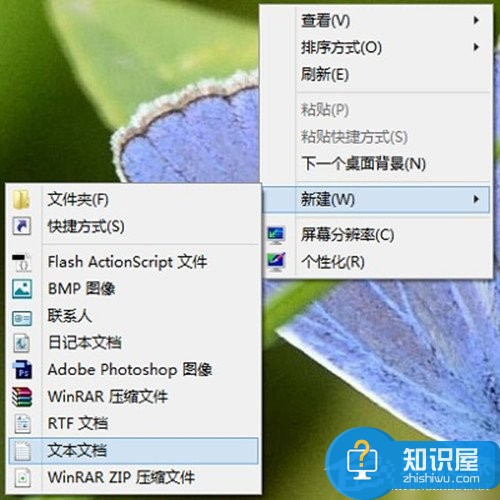
方法二:运行命令
键盘按下Win+R组合键,输入“notepad.exe”后点击“回车键”或者按下“确定”。

方法三:搜索查询
键盘按下Win+Q组合键,输入“notepad.exe”,在显示结果中点击记事本了即可。
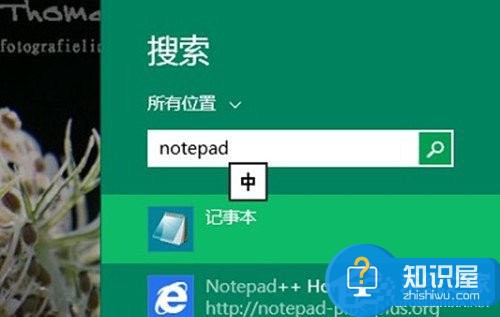
方法四:开始屏幕应用
桌面的应用界面中,我们也可以通过点击记事本打开。
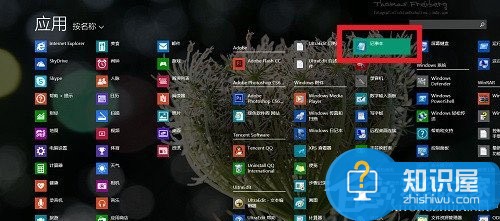
方法五:利用系统文件
这个方法和Win8的方法一样,通过路径寻找,具体路径和其他系统位置一致,你可以在C:\Windows\System32文件夹下,找到并双击notepad.exe即可打开。
上面介绍的方法适用于Win8系统和Win8.1系统,当然,用户没必要全部方法掌握,只需要记住自认为比较方便的一种方法即可。最后,希望本篇教程能够对你带来帮助。
知识阅读
软件推荐
更多 >-
1Win8专业版安装序列号密钥key
2012-08-10
-
2
[下载]Win8 Pro 专业版 RTM(32位&64位)泄露下载 (含简体中文
-
3
Windows8 各版本区别详解【核心版、Pro专业版、Enterprise企业版
-
4
98元购买Windows8 专业版 谁都可以买到!
-
5
【MSDN官方原版】Windows Embedded 8.1 简体中文/繁体中文/正体
-
6
win8 宽带连接 错误651问题
-
7
Win8 RTM 32/64位专业版ISO镜像BT下载
-
8
Win8+Win8.1 MSDN官方版下载【简体中文+繁体中文+英文】
-
9
Windows8怎么修改桌面壁纸?
-
10
Win8消费者预览中文版安装密钥/激活码发布!